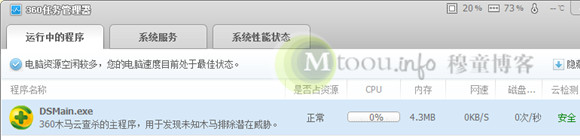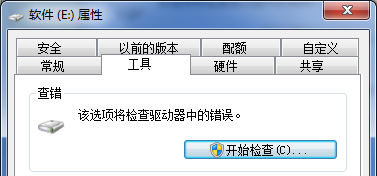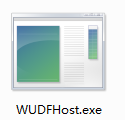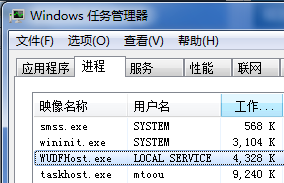使用WordPress程序搭建的网站在建立分类目录之后,并且在后台“固定链接”这里进行过设置之后,所有的分类目录URL都会默认加上一个category在前面。这是有时候使得分类过长也不利于SEO。在国内网站链接通常都是这样的一个结构:
常见的链接形式:
分类链接形式:域名/分类/
内容链接形式:域名/分类/页面.html
虽然穆童博客没有采用这种形式,但那是当初迫不得已而为之的,因为不知道方法。现在好了我知道怎么做了,必须让大家避免步我后尘就来介绍下去掉WordPress分类链接中的category的如下方法:
自定义结构框中输入:/%category%/%post_id%.html
分类目录前缀中输入:. (你没看错,就是一个半角状态的小点)
注意事项
很多人说自己加了点之后分类链接打不开了?!(404错误提示),这主要是大家没有在自定义结构中输入/%category%/%post_id%.html(红色部分),输入这个之后就可以成功去掉category了。另外官方有一个提示:出于性能原因,强烈不建议使用%category%作为链接地址的开头。我个人觉得这个提示基本可以忽略,除非你的博客有几万日IP的流量或者服务器垃圾到20年以前,不然就大胆的用吧。
温馨提示:新建的WordPress博客可用此法,如果你博客已经有很多内容并且在意流量的话此用法要慎重,因为即使301重定向在百度中还是有较长的恢复周期,而且效果难比从前。
 RSTray.exe进程
RSTray.exe进程
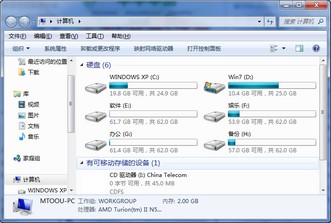

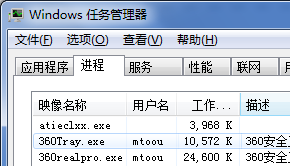

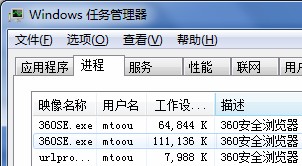 360se.exe进程程序文件是中国安全厂商奇虎360为其发布的360安全浏览器程序,其程序图标如左图所示。它不是Windows系统自身的程序,如果你在任务管理器中看到360se.exe进程在运行,这说明你的电脑安装了360安全浏览器,只要你启动这个浏览器此进程便会出现,当你关闭浏览器后,本进程就会自动终止。通常情况下它的运行是安全的,并且可以同时存在两个或更多个。(拓展:
360se.exe进程程序文件是中国安全厂商奇虎360为其发布的360安全浏览器程序,其程序图标如左图所示。它不是Windows系统自身的程序,如果你在任务管理器中看到360se.exe进程在运行,这说明你的电脑安装了360安全浏览器,只要你启动这个浏览器此进程便会出现,当你关闭浏览器后,本进程就会自动终止。通常情况下它的运行是安全的,并且可以同时存在两个或更多个。(拓展:
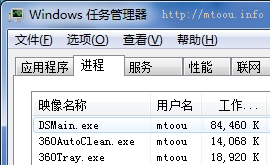 DSMain.exe进程
DSMain.exe进程